همه ما می دانیم که با انتخاب یک فایل و پوشه و انتخاب دکمه Delete این اطلاعات وارد Recycle Bin ویندوز ?️ می شود. اگر سیستم اشتراکی داشته باشید؛ کاربران دیگری که از سیستم شما استفاده می کنند می توانند این اطلاعات را از سطل آشغال ویندوز بازیابی کنند. در صورت درست عمل نکردن فرایند پاک سازی سطل آشغال حتما برای حفظ حریم خصوصی خود باید برای رفع مشکل پاک و خالی نشدن Recycle Bin ویندوز ۱۰ ، ۸ و ۷ اقدام کنید.
رفع مشکل حذف نشدن فایل از سطل آشغال ویندوز
Top 9 Ways to Fix Can’t Empty Recycle Bin in Windows 10
چند بار سطل آشغال (Recycle Bin) ویندوز خود را خالی می کنید؟ خوب ما اغلب این کار ار انجام می دهیم. با حذف کردن اطلاعات موجود در سطل آشغال ویندوز می توانید فضای ذخیره سازی را آزاد کنید و از دست فایل های ناخواسته خود رها شوید. حتی موضوع حریم خصوصی هم وجود دارد. مخصوصا اگر به مرور زمان اجازه داده باشید تعداد زیادی از فایل ها جمع شوند. برخی از کاربران از مشکل پاک و خالی نشدن Recycle Bin ویندوز ۱۰ ، ۸ و ۷ شکایت دارند که خود به مشکلات دیگری منجر می شود.
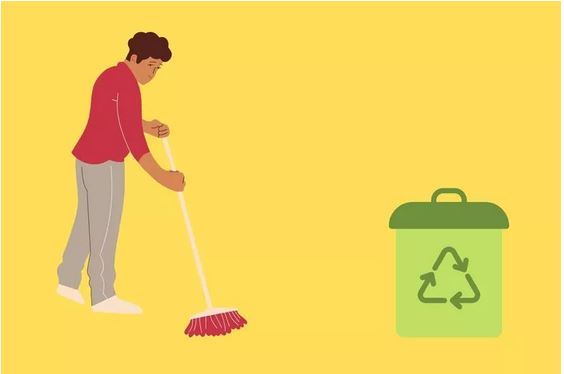
چند مسئله وجود دارد که شما نمی توانید کل سطل آشغال ویندوز را خالی کنید و فایل های ناخواسته خود را حذف کنید. این احتمال وجود دارد که شما ادمین نباشید و یا اینکه یک برنامه جانبی از حذف فایل های شما جلوگیری می کند. خب شروع کنیم و راه حل های رفع مشکل حذف نشدن فایل از سطل آشغال ویندوز را توضیح دهیم؛ با ما همراه باشید.
برنامه هایی که به تازگی نصب کرده اید را بررسی کنید
آیا به تازگی برنامه ای نصب کرده اید که می تواند سطح سیستم را تغییر و کنترل کند؟ این برنامه می تواند در فرایند حذف فایل و پوشه تداخل ایجاد کند. می تواند برنامه را از کنترل پنل حذف کنید؛ این فابل های ناخواسته و ورودی های رجیستری اغلب به مشکلات بیشتری منجر می شوند.
ریست Recycle Bin ویندوز
قبلا در مورد پوشه $Recycle.Bin چیست؟ چه کاربردی دارد و چگونه آن را حذف کنیم؟ صحبت کردیم، اما اگر با مشکل پاک و خالی نشدن Recycle Bin ویندوز ۱۰ ، ۸ و ۷ مواجه هستید کافی است، Command Prompt را به عنوان ادمین (Run as administrator) اجرا کنید

و دستور زیر را تایپ و اینتر کنید:
rd /s /q C:$Recycle.bin
حالا همین دستور بالا را تکرار کنید اما حرف C را با تک تک درایوهایی که دارید عوض کنید (D,E و غیره). شاید تصور می کنید که Recycle Bin در درایور C یا جایی که سیستم عامل به تنهایی نصب شده وجود دارد؛ اما همه چیز در پشت صحنه کمی متفاوت است. شما می توانید برای حذف فایل و پوشه هایی که در ویندوز و مک پاک نمیشوند از ۱۱ روشی که قبلا آموزش دادیم استفاده کنید.
حل مشکل خالی نشدن سطل آشغال ویندوز با End Task
اینکه OneDrive روی عملکرد سطل آشغال ویندوز تاثیر می گذارید شناخته شده است. نیازی نیست وان درایو را حذف کنید. فقط فرایندهایی که به آن مربوط می شود را متوقف کنید و بررسی کنید که آیا مشکل خالی نشدن سطل آشغال ویندوز شما حل شده است یا نه.
برای این کار کلیدهای Ctrl + Shift + Esc صفحه کلید را به صورت همزمان فشار دهید تا پنجره Task Manager باز شود.
در سربرگ Processes؛ گزینه OneDrive را پیدا کنید و روی آن کلیک راست کنید و گزینه End task را انتخاب کنید.

اگر نمی توانید وان درایو را در این لیست پیدا کنید؛ Command Prompt را کلیک راست کنید و Run as administrator را انتخاب کنید. دستور زیر را وارد کنید تا فرآیندهای مربوط به وان درایو متوقف شود:
taskkill /f /im onedrive.exe
اگر به طور جدی از OneDrive استفاده نمی کنید؛ می توانید آن را به طور کامل از سیستم حذف کنید.
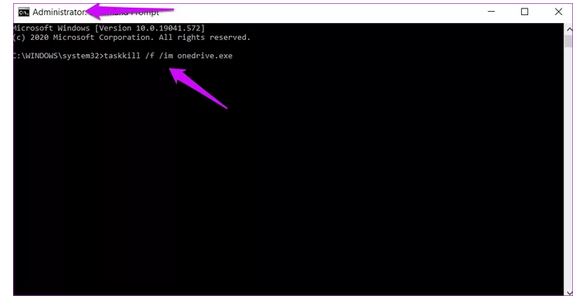
دور زدن مشکل خالی نشدن Recycle Bin
با استفاده از روش های دیگر حذف اطلاعات می توانید مشکل خالی نشدن Recycle Bin را دور بزنید. شما می توانید از میانبرهای Shift + Delete استفاده کنید و بدون اینکه فایل ها و پوشه های خود را به سطل بازیافت ویندوز انتقال دهید؛ اطلاعات خود را به طور کامل پاک کنید. فقط در صورتی که مطمئن هستید که دیگر به این فایل و پوشه ها نیاز ندارید از این روش استفاده کنید.
حل مشکل خراب شدن Recycle Bin
ریکاوری فایل های پاک شده در ویندوز ۱۰ با ابزار جدید را قبلا بحث کردیم، روش دیگری که برای دور زدن مشکل خالی نشدن سطل آشغال ویندوز وجود دارد این است که کلیدهی ویندوز و I را به صورت همزمان فشار دهید تا وارد صفحه Settings ویندوز شوید. برای Delete temporary files سرچ کنید و پوشه را باز کنید.

مراحل اسکن مدتی طول می کشد. روی Temporary files کلیک کنید.
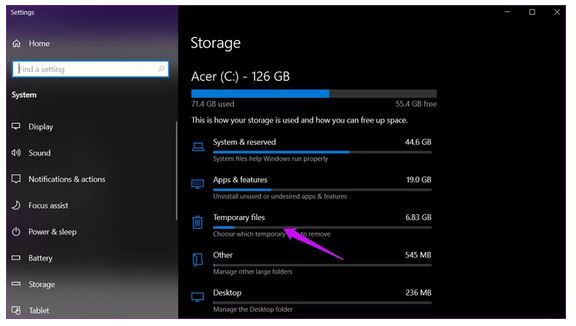
لیستی از گزینه ها با دکمه Remove files را در اختیار خواهید داشت. شما می توانید نه تنها سطل آشغال بلکه فایل های دیگر را پاک کنید.

با پاک نشدن فایل در Recycle Bin ، ویندوز اکسپلورر خود را ریستارت کنید
علت پاک نشدن فایل Recycle Bin هر چه که باشد می توانید این روش را برای حل آن امتحان کنید. Task Manager را باز کنید و در سربرگ Processes گزینه Windows Explorer را پیدا کنید. روی آن کلیک راست کنید و گزینه Restart را انتخاب کنید. توجه داشته باشید که با این کار همه پنجره های باز و حتی گاها برنامه ها بسته می شوند. قبل از انجام این روش؛ تمام کارهای باز خود را ذخیره کنید.
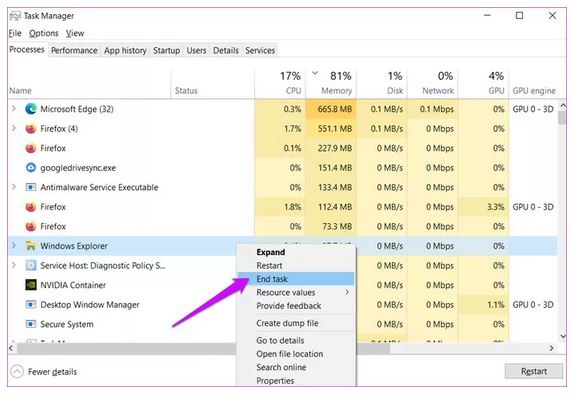
ویروس ها علت حذف نشدن فایل Recycle Bin
یک ویروس یا بدافزار می تواند عامل مشکلات ریسایکل بین باشد. هکرها نمی خواهند شما فایل های آلوده آنها را حذف یا قرنطینه کنید. یکی از راه های انجام این کار جلوگیری از حذف فایل ها است.
اسکن سیستم را با استفاده از Windows Security داخلی یا برنامه آنتی ویروس مورد علاقه خود اجرا کنید. همچنین باید با استفاده از Malwarebytes یک اسکن عمیق انجام دهید. برنامه دیگری که می تواند دانلود کنید Microsoft Safety Scanner است اما باید توجه داشته باشید که فقط تا ۱۰ روز می توانید از نسخه دانلود شده استفاده کنید و توصیه می شود که برای هر بار اسکن نسخه جدید آن را دانلود کنید.
متوقف کردن مشکلات ریسایکل بین و خالی نشدن Recycle Bin
فقط یک دقیقه یا کمتر طول می کشد تا سیستم خود را به حالت سیف مد راه اندازی کنید. در حالت Safe Mode شما می توانید به راحتی سطل آشغال ویندوز خود را خالی کنید. اگر این کار جواب می دهد؛ یکی از برنامه هایی که جدیدا نصب کرده اید باعث ایجاد این مشکل شده است.
استفاده از برنامه های جانبی برای رفع ارور Recycle Bin
می توانید به سراغ برنامه ای مانند CCleaner یا IObit بروید. چنین برنامه هایی به پاک شدن حافظه کش مرورگر؛ خالی کردن سطل آشغال و فایل های موقت کمک می کنند. همه گزینه ها را بررسی کنید تا به طور ناخواسته اطلاعاتی را پاک نکنید. در آخر از شما دعوت می کنیم آموزش ۸ روش ریکاوری سطل آشغال (Recycle Bin) ویندوز ۱۰ ، ۸ و ۷ را مطالعه بفرمایید.
نظرات و پیشنهادات شما؟
ما در بالا برخی از روش های خالی کردن سطل آشغال ویندوز را آموزش دادیم. حتی اگر با این راه حل ها موفق به حل مشکل خود شدید؛ به شما توصیه می کنیم هر اشکال یا ویروسی که باعث ایجاد مشکلات ریسایکل بین شده است را به دقت بررسی کنید. اگر سیستم شما ویروسی شده باشد، اطلاعات شما می توانند به راحتی به خطر بیافتد. آیا ترفند دیگری سراغ دارید که بخواهید با ما و خوانندگان دیگر به اشتراک بگذارید؟ می توانید در بخش نظرات این پست پیشنهادات خود را منتشر کنید.


آخرین دیدگاه ها
تا کنون دیدگاهی ثبت نشده است.